Інформацію стосовно користування ЕСЕДО для співробітників канцелярії (реєстраторів)
Призначення, користувачі і функції системи.
В системі реалізовані наступні операції:
- реєстрація вхідної кореспонденції;
- реєстрація вихідної кореспонденції;
- реєстрація директивних документів вищестоящих організацій;
- реєстрація листів і звернень громадян;
- реєстрація внутрішніх організаційно-розпорядчих документів організації;
- контроль за виконанням документів і доручень керівництва;
- формування довідок і звітів, прийнятих в організації;
- створення проектів електронних документів;
- погодження та затвердження проектів електронних документів по заданим і довільних маршрутах узгодження;
- перетворення документів з паперової в електронну форму.
Кваліфікаційні вимоги до користувачів ЕСЕДО-B визначаються виконуваними ними ролями, згідно з якими користувачі системи діляться на наступні групи:
Загальні вимоги до кваліфікації користувачів:
- наявність основ знань з предметної області (бізнес-процес документообігу);
- наявність знань і навичок роботи на персональних комп'ютерах, операційного середовища MS Windows, MS Office, поштовими клієнтами і роботою в веб-браузері Microsoft Internet Explorer;
- знання правил технічної експлуатації обладнання;
Кожна група користувачів ЕСЕДО-B має доступ до певних функцій системи.
Після завантаження системи на екрані відображається Рис.2 «Головна сторінка». Клацнувши на один із значків на передній частині екрана, ви переходите на роботу з відповідною базою даних.
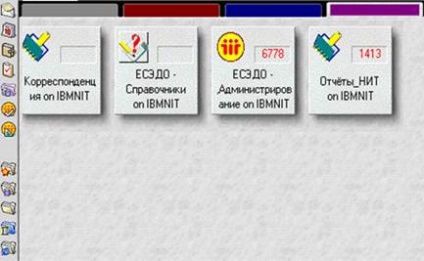
Мал. 3 «Головна сторінка»
Принцип роботи з базами даних схожий. Розглянемо цей принцип на прикладі роботи з базою даних «Кореспонденція».
НазначеніеБД «Кореспонденція»: Забезпечення централізованого, контрольованого обліку кореспонденції, що надходить та відправляється в зовнішні організації.
Загальний опис: БД «Кореспонденція» дозволяє працювати з наступними уявленнями даних (Рис.3 «Уявлення даних БД« Кореспонденція »):

Мал. 4 «Подання даних БД« Зовнішня кореспонденція »»
Група користувачів «Реєстратори» має наступні можливості в системі:
- робота з реєстраційно-контрольною карткою (РКК) документа;
- робота з карткою резолюції (КР) документа;
- робота з карткою доручень (КП);
- робота з карткою передоручення (КПП);
- вкладення електронного документа в картку;
- забезпечення доступу до вмісту документа з картки за допомогою посилання;
- робота з проектами документів.
Реєстрація документа. Дана операція доступна користувачу ЕСЕДО-В, має роль «Реєстратора». Для того, щоб зареєструвати надійшов (паперовий) документ в системі, необхідно в одному з представлень даних натиснути кнопку «РКК Вхідного», розташованої на панелі інструментів даної екранної форми. Для реєстрації ЕД, що надійшли через ЦМД, необхідно в поданні даних «Надійшли» вибрати необхідний документ і двічі клікнути лівою кнопкою «мишки». Після вищевказаних дій система запропонує екранну форму реєстраційно-контрольної картки документа, реквізити якої необхідно заповнити (Рис.4 «Реєстраційно-контрольна картка вхідного документа»).
Після заповнення всіх необхідних реквізитів РКК документа необхідно натиснути кнопку, документом буде автоматично присвоєно реєстраційний номер згідно налаштованому в системі шаблоном реєстраційних номерів вхідних документів. Зберегти картку документа без реєстрації в системі можна, натиснувши кнопку. Для того, щоб роздрукувати РКК документа, необхідно натиснути кнопку
Залежно від призначення документа реєстратор після реєстрації документа може відправити документ:
- «На Резолюцію» - в разі, коли документ призначається для розгляду керівництвом. Для цього необхідно натиснути кнопку «На резолюцію», розташовану на верхній панелі інструментів екранної форми програми. При цьому статус документа набуває значення «На резолюції»;
- «На виконання» - в разі, коли документ направляється на виконання в структурні підрозділи. При цьому статус документа має значення «На виконанні» Для цього необхідно натиснути кнопку «На виконання», розташовану на верхній панелі інструментів екранної форми програми;
- «До відома» - в разі, коли документ направляється в структурні підрозділи для ознайомлення і не вимагає виконання. При цьому статус документа набуває значення «До відома». Для цього необхідно натиснути кнопку «До відома», розташовану на верхній панелі інструментів екранної форми програми.
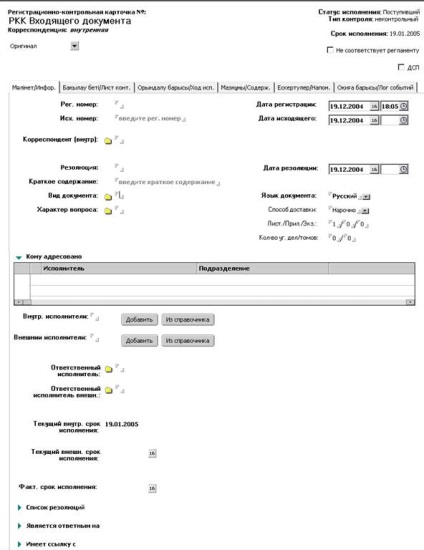
Мал. 4 «Реєстраційно-контрольна картка вхідного документа»
РКК «Вхідного документа» містить наступні атрибути:
- "Реєстраційний номер Вхідного" - автоматично формується по налаштованому адміністратором ЕСЕДО шаблоном;
- "Реєстраційний номер Вихідного" - вводиться «Реєстратором» в разі, якщо документ надійшов у відомство поштою або навмисне, якщо документ був отриманий через Центр міжвідомчого документообігу, то система автоматично введе значення даного атрибута;
- «Дата реєстрації» - вводиться вручну в разі якщо документ надійшов поштою, факсом або навмисне, якщо документ був отриманий з Центру міжвідомчого документообігу то система автоматично введе значення даного атрибута;
- «Дата реєстрації вихідного» - вводиться «Реєстратором» в разі, якщо документ прийшов поштою або навмисне, якщо документ був отриманий з Центру міжвідомчого документообігу, то система автоматично введе значення даного атрибута;
- «Кореспондент» - вибирається зі списку кореспондентів;
- «Резолюція» - резолюція вищестоящих організацій, вводиться «Реєстратором» в разі, якщо документ прийшов поштою або навмисне. Якщо, документ був отриманий з Центру міжвідомчого документообігу, то система автоматично введе значення даного атрибута;
- «Дата резолюції» - дата резолюції вищестоящих організацій, вводиться «Реєстратором» в разі, якщо документ прийшов поштою або навмисне. Eсли документ був отриманий з Центру міжвідомчого документообігу, то система автоматично введе значення даного атрибута;
- «Вид документа» - вибирається з довідника;
- «Характер питання» - вибирається з довідника;
- «Внутрішні виконавці» - виконавці документа, значення атрибута вибирається з організаційної структури;
- «Зовнішні виконавці» - виконавці документа (зовнішні організації), значення атрибута вибирається з довідника кореспондентів;
- «Відповідальний виконавець (внутрішній)» - відповідальний виконавець документа (структурні підрозділи державного органу), значення атрибута вибирається з організаційної структури;
- «Відповідальний виконавець (зовнішній)» - відповідальний виконавець документа (зовнішні організації), значення атрибута вибирається з довідника кореспондентів;
- «Поточний термін виконання (внутрішній)» - термін виконання для внутрішнього виконання документа. Значення атрибута вводиться вручну;
- «Поточний термін виконання (зовнішній)» - термін виконання для зовнішніх виконавців документа. Значення атрибута вводиться вручну;
- «Спосіб доставки» - вибирається з довідника;
- «Фактичний термін виконання» - вводиться вручну;
- «Список резолюцій» - автоматично формується весь список резолюцій по документу;
- «Не відповідає регламенту» - відмітка про невідповідність документа регламенту;
- «ДСК» - відмітка документів для службового використання;
- «Оригінал» - відмітка про реєстрованої копії або оригінал (стосовно тільки для паперових документів).
Для того, що б вкласти електронний документ в «РКК вхідного документа» необхідно:
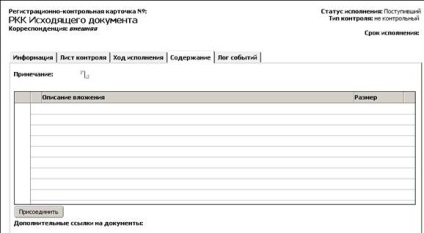
- Примітка - ввести текст примітки до змісту вхідного документа.
Додати вміст вхідного документа. Потім під списком приєднаних файлів натиснути на кнопку "Приєднати". У що з'явилася РК "Вкладений файл" (Рис.9 «РК" Вкладений файл "») заповнити атрибути:

Рис.9 «РК" Вкладений файл "»
- Опис - ввести текст опису вмісту файлу;
- Файл - вказати приєднується файл.
- вибрати диск, папку, виділити файл, який потрібно вкласти і натиснути кнопку «Відкрити».
Реєстрація документа до номеру. Під документом «До номеру» в системі ЕСЕДО-В прийнято вважати документ, який має в своєму змісті посилання на документ, зареєстрований раніше в системі ЕСЕДО-В, або збігається з ним по характеру питання. Такий документ в системі ЕСЕДО-В реєструється як «До номеру» із зазначенням необхідних реквізитів в РКК документа. Реєстраційний номер документа формується відповідно до налаштованим шаблоном формування реєстраційних номерів для документів «До номеру».
Для реєстрації документа «До номеру» необхідно в будь-якому з представлень даних «Вхідних документів» встановити курсор на необхідному документі і на панелі інструментів екранної форми натиснути кнопку.
Робота з карткою резолюції (КР) документа.
Формування резолюції до документа (КР). Для формування резолюції до документа необхідно в будь-якому з представлень даних «Вхідних документів» встановити курсор на необхідному документі і на панелі інструментів екранної форми натиснути кнопку. Система запропонує заповнити реквізити екранної форми картки резолюції документа (Рис.5 «Реєстраційна картка резолюції»):

Мал. 5 «Реєстраційна картка резолюції»
Система дозволяє формувати резолюції, як до основного документа, так і до пункту документа. У одного документа може бути кілька резолюцій в залежності від руху документа по ієрархії влади даного державного органу.
Робота з карткою доручення (КП). Операція по формуванню доручення до документа (КП) доступна всім користувачам ЕСЕДО-В. Для формування доручення до документа необхідно в будь-якому з представлень даних «Вхідних документів» встановити курсор на необхідному документі і на панелі інструментів екранної форми натиснути кнопку. Система запропонує заповнити реквізити екранної форми картки доручення до документа (Рис.6 «Реєстраційна картка доручення»):
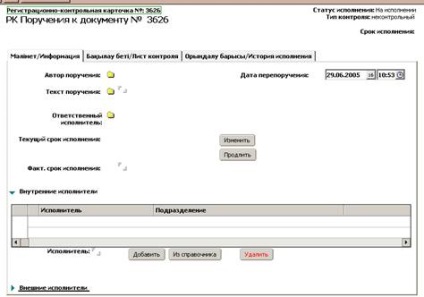
Мал. 6 «Реєстраційна картка доручення»
Система дозволяє формувати доручення як до основного документа, так і до пункту документа. У одного документа може бути кілька доручень в залежності від руху документа сходами організаційної ієрархії даного державного органу.
Робота з карткою передоручення (КПП) Для формування передоручення до документа необхідно в будь-якому з представлень даних «Вхідних документів» встановити курсор на необхідній картці доручення до документа і на панелі інструментів екранної форми натиснути кнопку. Система запропонує заповнити реквізити екранної форми картки передоручення до документа (Рис.7 «Реєстраційна картка передоручення»):
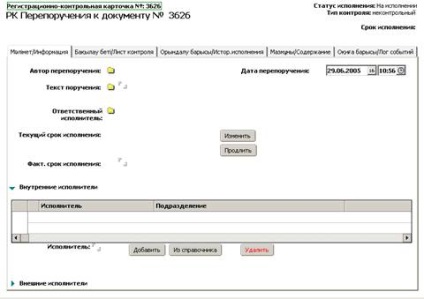
Мал. 7 «Реєстраційна картка передоручення»
Система дозволяє формувати передоручення, як до картки резолюції документа, так і до картки доручення до документа. У однієї картки резолюції може бути кілька карток передоручення.
Формування картки виконання. Дана операція доступна тільки для документів зі статусом «На виконанні», після того, як «Реєстратор» або «Контролер» відправить документ на виконання в структурні підрозділи. Для того, щоб оформити картку виконання, необхідно в будь-якому з уявлень БД «Вхідні» встановити курсор на документі і натиснути кнопку. Система запропонує екранну форму картки виконання для заповнення (Рис.10 «Реєстраційна картка виконання»). Після введення реквізитів і збереження картки виконання в базі даних документ набуває статусу «Виконано».
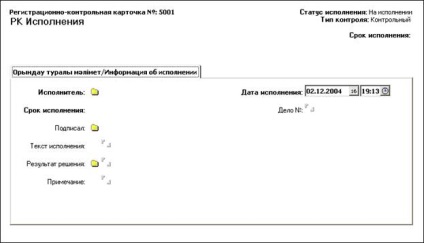
Мал. 10 «РК Виконання»
В процесі обробки документів можуть приймати такі статуси (стану):
- Поступив - документ, який не має реєстраційного номера;
- З нами - документ, який має реєстраційний номер, не готовий до відправки;
- Підготовлено до відправки - документ, який має реєстраційний номер, готовий до відправки або відправлений, але не виконаний одержувачами;
- Виконаний - документ, виконаний одержувачами;
- На контролі - документ, що знаходиться на контролі.
- Для відомості - документ, що прийшов до відома.
Особистий календар являє собою сторінку з переліком документів на виконанні у даного користувача системи ЕСЕДО-В. Залежно від термінів виконання документи візуально, рознесені по днях «календаря завдань». Представлення даних «календаря завдань» можна змінити, показувати завдання тільки на один день. Для цього виберіть зі списку «DAY» (день), розташованого на верхній панелі інструментів «календаря завдань» функцію «ONE DAY» (один день). Так само можна уявити «календар завдань», розписаний на 2 тижні. Для цього виберіть зі списку «WEEK» (Тиждень) функцію «TWO WEEK» (Два тижні). За замовчуванням дані в «календарі завдань» представлені у вигляді поточного тижня.
Пошукові функції в базах даних реалізовані за допомогою уявлень.
Наприклад, представлення даних "Вхідні" підрозділяється на 7 груп:
- За реєстраційними номерами;
У кожному з уявлень даних документи, відсортовані, для зручності роботи, у відповідному порядку.
В системі ще можна використовувати пошук документа за такими параметрами: за реєстраційними номерами, за датою, за вихідним номером документа, по кореспондентам, а також використовуючи рядок пошуку, записати слово, словосполучення, пропозиція і т. Д.